Schrijver:
Laura McKinney
Datum Van Creatie:
5 April 2021
Updatedatum:
24 Juni- 2024

Inhoud
Dit is een artikel dat u helpt om uw browsegeschiedenis op zowel uw computer als uw telefoon te bekijken.
Stappen
Methode 1 van 8: Gebruik Google Chrome op een computer
Open Goolge Chrome met rode, gele, groene en blauwe cirkelpictogrammen.

Klik ⋮ in de rechterbovenhoek van het venster.
Kiezen Geschiedenis (Geschiedenis) staat bovenaan het pop-upmenu om een ander menu te openen.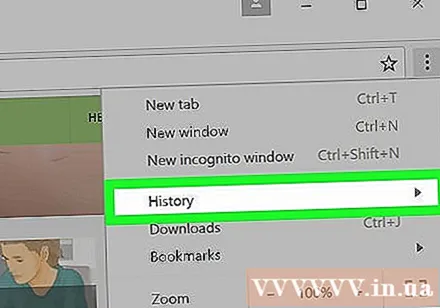

Klik Geschiedenis bovenaan het pop-upmenu om de browsegeschiedenis te zien waarnaar u op zoek bent.
Bekijk de browsegeschiedenis. U kunt omlaag scrollen naar het gedeelte met browsegeschiedenis om eerdere inhoud te bekijken, of op een link klikken om de pagina opnieuw te openen.
- Om de browsegeschiedenis te verwijderen, klikt u op Internetgeschiedenis wissen (Browsegegevens wissen) aan de linkerkant van de pagina, zorg ervoor dat het vakje "Browsegeschiedenis" is aangevinkt en erop klikt. Verwijder gegevens (Verwijder data).
Methode 2 van 8: Gebruik Google Chrome op de telefoon

Open de Google Chrome-app met het Chrome-pictogram op een witte achtergrond.
Selecteer een icoon ⋮ in de rechterbovenhoek van het scherm.
Kiezen Geschiedenis (Geschiedenis) staat ongeveer in het midden van het menu.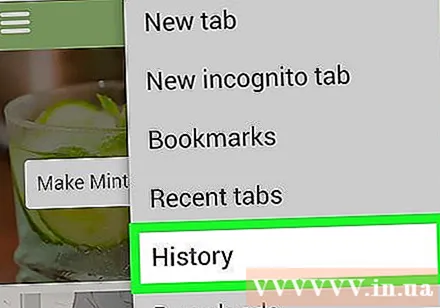
Bekijk uw browsegeschiedenis. Selecteer een item om de pagina opnieuw te openen.
- Om de browsegeschiedenis te verwijderen, selecteert u Internetgeschiedenis wissen ... (Browsegegevens wissen ...) in de linkerbenedenhoek (of bovenaan de pagina, als u Android gebruikt), zorg ervoor dat het vakje "Browsegeschiedenis" is aangevinkt en afgeplakt. Internetgeschiedenis wissen (Browsegegevens wissen) (of VERWIJDER GEGEVENS (DELETE DATA) op Android) tweemaal.
Methode 3 van 8: Gebruik Firefox op een desktop
Open Firefox met een oranje vospictogram rond een blauwe wereldbol.

Klik ☰ in de rechterbovenhoek van het Firefox-venster om het menu te zien.
Klik Thư viện (Bibliotheken) in de keuzelijst.
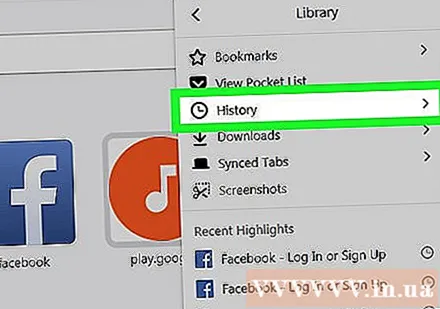
Klik Geschiedenis (Geschiedenis) staat bovenaan het menu.
Klik Toon alle geschiedenis (Alle geschiedenis weergeven) onderaan het menu Geschiedenis om het Firefox-browsegeschiedenisvenster te openen.

Bekijk uw browsegeschiedenis. Dubbelklik om een zoekopdracht te openen met de Firefox-browser.- U kunt de geschiedenis (zoals een pagina of mappen) verwijderen door met de rechtermuisknop te klikken (of met twee vingers te klikken) op de inhoud en te selecteren Verwijderen (Wissen).
Methode 4 van 8: Firefox gebruiken op telefoons
Open Firefox met een blauwe wereldbol en een oranje vospictogram.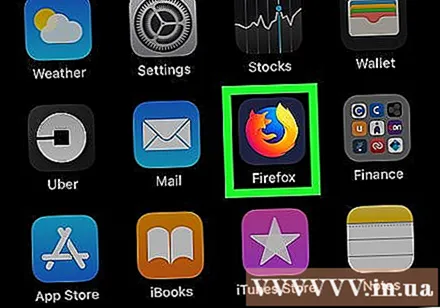
Raak aan ☰ in de rechterbenedenhoek van het scherm om een andere pagina te openen.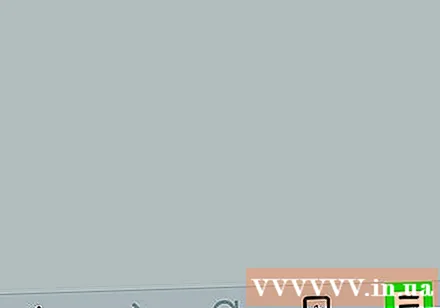
- Selecteer op Android ⋮ in de rechterbovenhoek van het scherm om het menu te openen.
Kiezen Geschiedenis (Geschiedenis) in het menu om de Firefox-browsegeschiedenispagina op uw apparaat te openen.
Bekijk de browsegeschiedenis van Firefox. Wanneer u op een item tikt, wordt het geopend in Firefox; Wanneer u naar links veegt, wordt de inhoud uit uw browsegeschiedenis verwijderd.
- Kies om de volledige Firefox-geschiedenis te verwijderen ☰ of ⋮, Kiezen Instellingen (Instellingen), selecteer Privégegevens wissen (Persoonlijke gegevens verwijderen), selecteer Privégegevens wissen (op iPhone) of Het is nu duidelijk (Verwijderen) (op Android) en selecteer OK (op iPhone) of VERWIJDER GEGEVENS (DELETE DATA) (op Android).
Methode 5 van 8: Gebruik Microsoft Edge
Open Microsoft Edge met een wit "e" -symbool op een blauwe achtergrond.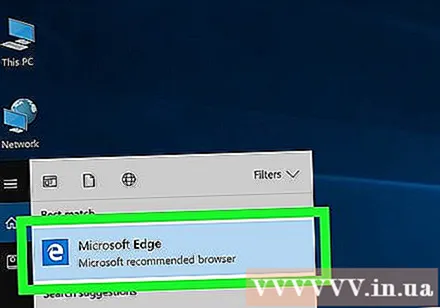
Klik op "Hub" met het sterpictogram in de rechterbovenhoek van het Edge-venster (links van het potloodpictogram) om het menu te zien.
Klik Geschiedenis (Geschiedenis) aan de linkerkant van het momenteel weergegeven menu. De browsegeschiedenis wordt vermeld in het hoofdgedeelte van het momenteel weergegeven venster.
Bekijk de browsegeschiedenis. U kunt op een item klikken om de pagina te bekijken.
- Om de browsegeschiedenis te verwijderen, klikt u op Geschiedenis wissen (Geschiedenis wissen) in de rechterbovenhoek van het menu, zorg ervoor dat het vakje "Browsegeschiedenis" is aangevinkt en erop klikt. Doorzichtig (Wissen).
Methode 6 van 8: Gebruik Internet Explorer
Open Internet Explorer met een lichtblauw "e" -pictogram.
Klik op het sterpictogram in de rechterbovenhoek van het venster om het menu te openen.
Klik op de kaart Geschiedenis (Geschiedenis) in de rechterbovenhoek wordt het menu weergegeven.
Bekijk de browsegeschiedenis. U kunt op een map in het menu Geschiedenis klikken om de browsegeschiedenis voor een specifieke datum te zien, of u kunt met de rechtermuisknop op een map (of inhoud) klikken en klikken op Verwijderen (Verwijderen) om uit de geschiedenis te verwijderen.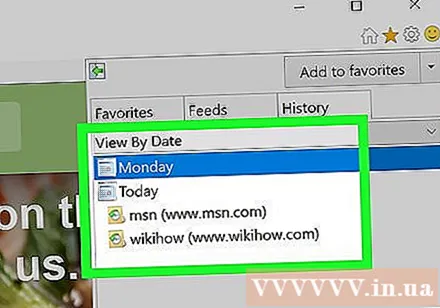
- Om uw browsegeschiedenis te verwijderen, klikt u op het tandwielpictogram in de rechterbovenhoek van het venster en klikt u op Internet Opties (Internetselectie), selecteer Verwijderen (Wissen) onder "Browsegeschiedenis", zorg ervoor dat het vakje "Geschiedenis" is aangevinkt en selecteer ten slotte Wissen.
Methode 7 van 8: Safari op de telefoon gebruiken
Open Safari met een blauw kompaspictogram op een witte achtergrond.
Tik op het boekvormige pictogram links van de twee overlappende vierkanten in de rechterbenedenhoek van het scherm.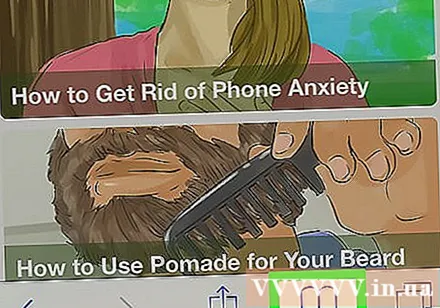
Tik op het tabblad "Geschiedenis" met het klokpictogram in de rechterbovenhoek van het scherm.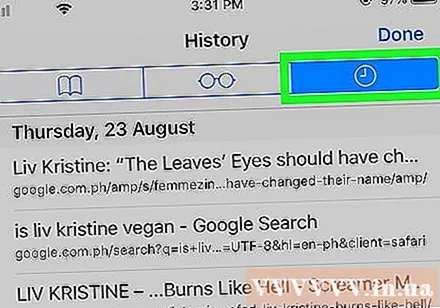
Bekijk de browsegeschiedenis. Raak een inhoud op deze pagina aan om volledige informatie te bekijken met de webbrowser.
- Om inhoud uit de browsegeschiedenis te verwijderen, selecteert u Doorzichtig (Verwijderen) in de rechterbenedenhoek van het scherm en selecteer vervolgens het tijdsbestek wanneer daarom wordt gevraagd.
Methode 8 van 8: Gebruik Safari op een desktop
Open Safari met het blauwe kompaspictogram op je Mac.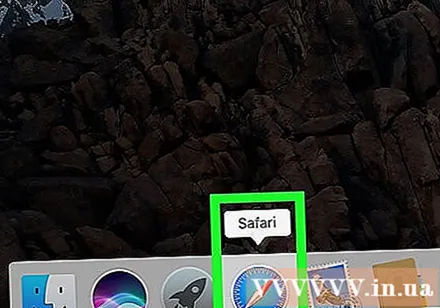
Klik Geschiedenis (Geschiedenis) in de linkerbovenhoek van het Mac-scherm.
Klik Toon geschiedenis (Geschiedenis tonen) om een venster te openen met de browsegeschiedenis op de Mac.
Bekijk de browsegeschiedenis. Klik op een item om de volledige pagina te zien.
- Om Safari-browsegeschiedenis op Mac te verwijderen, klikt u op Safari, Kiezen Geschiedenis wissen ... (Geschiedenis wissen…), selecteer een tijdsbestek en klik op Geschiedenis wissen (Browsegeschiedenis verwijderen).
Advies
- Webpagina's die in de incognitomodus (of InPrivate-modus) worden bekeken, worden niet weergegeven in de browsegeschiedenis.
Waarschuwing
- Als u de browsegeschiedenis verwijdert op een apparaat dat is gesynchroniseerd met een ander apparaat (zoals een iPad en Mac), wordt meestal niet dezelfde inhoud op het andere apparaat verwijderd.



